Información preliminar

Antes de llegar al corazón del tutorial, vamos a explicar cómo enviar una aplicación a través de WhatsApp, es mi deber proporcionarle alguna información preliminar al respecto, con el fin de eludir cualquier dificultad y malentendido.
Empecemos por un punto fijo: independientemente de si está utilizando un dispositivo móvil o una computadora, para evitar virus y diversos problemas que podrían comprometer el correcto funcionamiento de su dispositivo y del destinatario de la aplicación, Se recomienda encarecidamente que descargue aplicaciones solo de fuentes oficiales., o desde tienda de referencia del sistema operativo en uso o desde sitio web oficial del programa da condividere
En base a lo dicho, enviar y, sobre todo, abrir archivos de instalación de la aplicación (aquellos con . Apk, .exe, .dmg etc.) a través de WhatsApp, por lo tanto, no se recomienda, incluso si todo proviene de fuentes confiables, como amigos, familiares y colegas. Para completar la información, en esta guía mía explicaré cómo realizar la operación en cuestión, pero trate de abstenerse de esta práctica tanto como sea posible, ¡por favor!
En cuanto al envío de archivos, también hay que tener en cuenta que WhatsApp tiene limitazioni en cuanto al "peso" que pueden tener los archivos a enviar. De hecho, solo puede compartir archivos con un tamaño máximo de 100 MB.
En cambio, lo que puede hacer con la mayor serenidad es compartir a través de WhatsApp i enlace aplicaciones, para que quienes la reciban puedan conectarse directamente a la tienda de aplicaciones o al sitio web de la casa de software y descargar el contenido, con total seguridad, desde allí.
Cómo enviar una aplicación en WhatsApp con Android
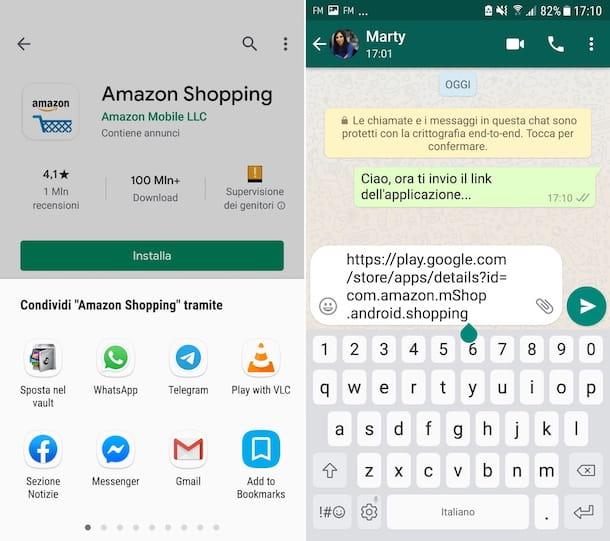
Habiendo hecho las aclaraciones necesarias anteriormente, vayamos al meollo del asunto y descubramos cuáles son los pasos exactos que se deben seguir para enviar una aplicación a través de WhatsApp con Android. La forma preferida, como se mencionó, es compartir el enlace y no el paquete de instalación de la aplicación.
Para empezar, debe preocuparse por copiar el enlace de la aplicación desea compartir a través de WhatsApp desde Play Store. Para ello, coge tu smartphone o tablet, desbloquéalo, accede a la pantalla de inicio o al cajón y selecciona el icono Play Store (el que tiene el triángulo de color).
Ahora, busque la aplicación a la que desea enviar el enlace a través de WhatsApp: puede localizarla realizando una búsqueda directa, tocando el campo de texto que se encuentra en la parte superior de la pantalla principal de Play Store, escribiendo el nombre y seleccionando el sugerencia pertinente.
En la pantalla de la aplicación elegida que luego se le mostrará, presione el botón con i tres puntos verticalmente que encuentras en la parte superior derecha y eliges el artículo cuota en el menú que se abre. Después de hacer esto, seleccione elicono de whatsapp en el menú para compartir que se le muestra, seleccione el contacto o grupo al que desea enviar el enlace, presione el botón con el flecha apareció en la parte inferior derecha y luego en el que tiene elavión de papel sitio en la siguiente pantalla.
Además de lo que acabo de indicar, puedes proceder de esta forma: selecciona la opción Copiar al portapapeles del menú visible después de seleccionar la opción cuota en Play Store, abre WhatsApp, ve a la sección Charla y seleccione el conversazione en el que compartir el enlace (o iniciar uno nuevo, presionando el botón con el dibujos animados en la parte inferior derecha e indicando el contacto o grupo de su interés).
Luego haga clic en campo de texto colocado en la parte inferior, haga un toque largo en el cursor parpadeante que aparece y elige la opción Pegar en el menú que se le muestra. Finalmente, envíe el enlace de la aplicación presionando el botón con elavión de papel abajo a la derecha.
Si necesita enviar una aplicación a través de WhatsApp tomando el enlace de uno tienda diferente o para uno plataforma diferente desde Android, visite el versión en línea de la tienda de aplicaciones de referencia o vaya a la sitio web del fabricante del software usando el navegador (por ejemplo, Chrome) y presione barra de direcciones ubicado en la parte superior.
A continuación, espere elEnlance está resaltado y / o toque enicono para copiar el enlace al portapapeles (por lo general es el que tiene i dos hojas) o en el artículo Copiar presente en el menú que se abre, para copiar el enlace al portapapeles del dispositivo. En cuanto al envío, puedes proceder de la misma forma que ya te he indicado para la copia manual del enlace en el portapapeles de Android desde la Play Store.
Veamos ahora cómo compartir el archivo de instalación de una aplicación. Para hacer esto, primero obtenga el archivo .apk de la aplicación de su interés descargándola de uno de los muchos sitios adecuados para el propósito: se lo conté con más detalle en otro tutorial.
Entonces abre el conversazione de tu interés en WhatsApp, procediendo de la misma forma que ya te he explicado antes, pulsa sobre el símbolo de presilla que encuentras en el campo de texto a continuación y eliges, en el menú que se abre, la opción Documento. En este punto, seleccione el filete para enviar y continuar con el envío, tocando el artículo Enviar presente en el recuadro que apareció en la pantalla.
Cómo enviar una aplicación en WhatsApp con iPhone
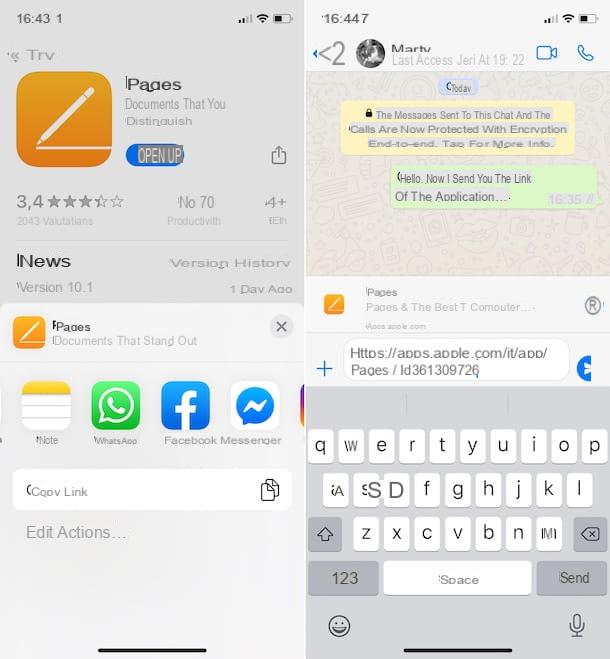
¿Eres dueño de un iPhone y ¿le gustaría saber cómo enviar una aplicación a través de WhatsApp en ese caso? Explicaré de inmediato cómo proceder.
Primero, copie el enlace de la aplicación para compartir desdeApp Store. Para hacer esto, toma tu dispositivo, desbloquéalo, accede a la pantalla de inicio y toca el ícono delApp Store (el que tiene el fondo azul y la "A" blanca).
En este punto, preocúpese por buscar la aplicación a la que desea enviar el enlace a través de WhatsApp, tocando el elemento Buscar ubicado en la parte inferior derecha, escribiendo el nombre en el campo apropiado que aparece y luego seleccionando el resultado de búsqueda pertinente.
Una vez que se muestre la pantalla de la aplicación que desea enviar a través de WhatsApp, toque encompartir icono (el que tiene el cuadrado y la flecha) que encuentra bajo el nombre de la aplicación y seleccione elicono de whatsapp en el menú que se abre. A continuación, seleccione el contacto o grupo al que desea enviar la aplicación, toque el elemento adelante colocado en la parte inferior y, finalmente, toque la redacción Enviar.
Como alternativa a lo que acabo de indicar, puede proceder de la siguiente manera: copiar el enlace de la aplicación desde la App Store, eligiendo el elemento Copiar link desde el menú visible después de presionar en elicono de compartir, entonces empezar WhatsApp en el iPhone, seleccione el elemento Charla que está en la parte inferior y toca conversazione en relación con la que le interesa ir a actuar o, alternativamente, iniciar una nueva (presionando el icono con el papel y el lapiz ubicado en la parte superior derecha y seleccionando el contacto o grupo de su interés).
Después de completar los pasos anteriores, toque el campo dedicado a la entrada de texto ubicado en la parte inferior, presione cursor parpadeante que aparece y elige el artículo Pegar en el menú que se abre. Para continuar con el envío, toque el botón con el avión di carta apareció a la derecha y eso es todo.
Si necesita enviar una solicitud para uno a través de WhatsApp plataforma diferente desde iOS / iPadOS, visite la versión en línea detienda de aplicaciones referencia o ir a la sitio web de su casa de software utilizando el cada navegador que generalmente usa para navegar por la red en iPhone (p. ej. Safari) y toca barra de direcciones presente en la parte superior, con el fin de resaltar elEnlance.
Luego haga clic en el enlace resaltado y seleccione el elemento Copiar en el menú que aparece, para copiar el enlace al portapapeles del dispositivo. Para enviar, proceda de la misma forma que ya he indicado para lo que se refiere a la copia manual del enlace en el portapapeles de iOS desde la App Store.
Si, por otro lado, se pregunta cómo enviar el archivo de instalación de una aplicación, le informo que puede hacerlo abriendo el conversazione de su interés en WhatsApp, procediendo como expliqué anteriormente, tocando el botón (+) en la parte inferior izquierda, eligiendo la opción Documento en el menú que aparece, seleccionando el filete para ser enviado y tocando el artículo Enviar parte superior derecha. Sin embargo, sepa que no es posible descargar e instalar "manualmente" libremente los ejecutables de las aplicaciones de iOS (.ipa).
Cómo enviar una aplicación en WhatsApp con una computadora
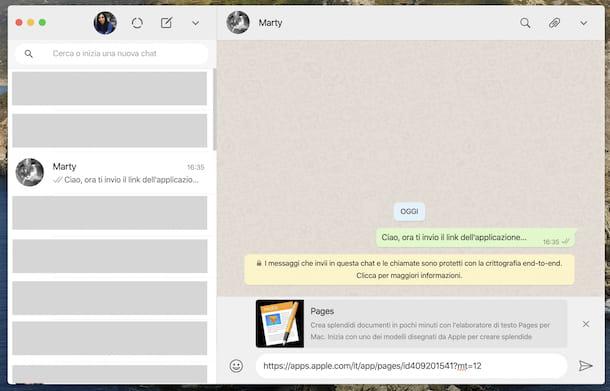
Ahora veamos cómo enviar una aplicación a través de WhatsApp desde una computadora, utilizando el cliente de WhatsApp para Windows y macOS y WhatsApp Web (trabajando desde cualquier navegador y sistema operativo).
Para tener éxito en su intento, abra la aplicación WhatsApp o conéctese a WhatsApp Web y, si aún no lo ha hecho antes, escanee el Código QR que se le muestra en la pantalla, para poder conectarse a su cuenta (más información aquí).
Una vez establecido el enlace, copie el enlace a la aplicación que pretendes enviar a través del famoso servicio de mensajería: se Windows 10, puede obtener el enlace de una aplicación en el microsoft Store yendo a su página de inicio desde su navegador y buscando a través del ícono de lupa ubicado en la parte superior derecha.
Una vez que vea la pestaña de la aplicación que desea enviar a través de WhatsApp, copie elEnlance de la página web relativa que encuentre en el barra de direcciones navegador, pinchando sobre él para resaltarlo todo, pinchando con el botón derecho del ratón y eligiendo la opción Copiar desde el menú contextual. Alternativamente, después de seleccionar el enlace, puede usar la combinación de teclas primero Ctrl + A (en Windows) o cmd + a (en macOS) para resaltar todo el enlace y luego eso Ctrl + C (en Windows) o cmd + c (en macOS) para copiarlo al portapapeles.
Su MacOSen su lugar, puede copiar el enlace de las aplicaciones en el Mac App Store procediendo de la siguiente manera: abra este último haciendo clic en el relativo icono (el que tiene el fondo azul y la "A" blanca) que encuentras en el Barra de muelle, luego busque la aplicación de su interés haciendo clic en campo de búsqueda en la parte superior, escribiendo el nombre y seleccionando el risultato pertinente.
Una vez que se muestra la pantalla de la aplicación, haga clic en elcompartir icono (el que tiene el cuadrado y la flecha) presente en la parte superior derecha y elija el elemento Copiar link en el menú contextual que se abre.
Independientemente del sistema operativo utilizado y desde el objetivo, puede copiar el enlace de una aplicación también yendo a la relativa pagina web y procediendo de manera similar a como expliqué algunas líneas arriba con respecto a Microsoft Store.
Una vez que se haya copiado el enlace de la aplicación, lleve la ventana de WhatsApp al primer plano y seleccione la conversazione de la lista de la izquierda, o inicie una nueva haciendo clic en el icono dibujos animados (en Windows y WhatsApp Web) o el que tiene el papel y el lapiz (en macOS) y seleccionando contacto de su interés.
Ahora, haga clic en campo de texto colocado en la parte inferior derecha y pegue el enlace de la aplicación copiado anteriormente en el portapapeles de la computadora, haga clic derecho con el mouse y elija el elemento Pegar desde el menú que aparece (o usando la combinación de teclas Ctrl + V en Windows o cmd + v en macOS). Finalmente, presione el botón con elavión de papel que aparece a la derecha, o presione la tecla Envío en el teclado y eso es todo.
¿Quieres enviar el paquete de instalación de una aplicación? Entonces todo lo que tiene que hacer es hacer clic en el icono de presilla que encontrará en la parte superior derecha de la pantalla relacionada con conversazione, haga clic en el icono Documento, Selecciona el filete de su interés desde la computadora y presione el botón Abri.
Alternativamente, arrastre el archivo directamente a la conversación y luego proceda con el envío presionando el botón con elavión de papel.


























